Bitwarden: Як відключити іконки веб-сайтів

Якщо ви вважаєте значки веб-сайтів непотрібними в Bitwarden, ось як їх вимкнути.
Як правило, більшість людей мають одну або дві особисті адреси електронної пошти, а також робочий обліковий запис електронної пошти. Часто ви зберігаєте ці облікові записи електронної пошти протягом тривалого часу. Однак іноді вам може знадобитися змінити адресу електронної пошти. Наприклад, якщо ваш постачальник послуг електронної пошти припиняє свою службу, вам потрібно буде перейти на нового постачальника. Ви також можете вибрати інший сервіс електронної пошти, якщо він пропонує функції, яких немає у вашого старого постачальника.
На жаль, при зміні постачальника послуг електронної пошти змінюється і ваша електронна адреса. Це може спричинити проблеми для облікових записів, які використовують вашу адресу електронної пошти, а це майже все. На щастя, багато веб-сайтів насправді дозволяють змінити адресу електронної пошти, пов’язану з вашим обліковим записом. Це означає, що вам не потрібно створювати абсолютно новий обліковий запис, що чудово.
Хоча створити новий обліковий запис у Bitwarden і передати всі ваші дані за допомогою функцій експорту та імпорту не буде надто складно, вам не потрібно цього робити. Bitwarden дозволяє легко змінити адресу електронної пошти, пов’язану з вашим обліковим записом.
Щоб змінити адресу електронної пошти, пов’язану з вашим обліковим записом, вам потрібно ввійти у веб-сховище Bitwarden . Після входу перейдіть на вкладку « Налаштування ». У розділі « Змінити адресу електронної пошти » введіть свій головний пароль, щоб підтвердити, що ви є власником облікового запису. Далі введіть нову адресу електронної пошти, яку ви хочете використовувати, і натисніть « Продовжити ».
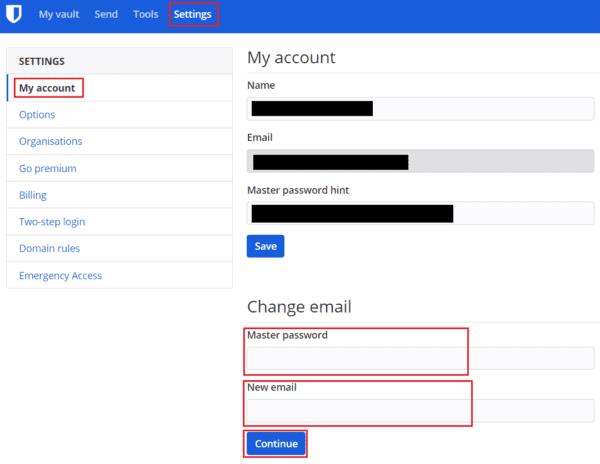
У налаштуваннях веб-сховища введіть свій головний пароль, потім нову адресу електронної пошти, яку ви хочете використовувати, і натисніть «Продовжити».
Тепер на вашу нову адресу електронної пошти буде надіслано код підтвердження. Введіть код підтвердження, який вам надіслали, у текстове поле «Код», а потім натисніть «Змінити електронну адресу».
Порада : зміна адреси електронної пошти, пов’язаної з вашим обліковим записом, призведе до виходу з усіх ваших поточних сеансів. Вам знадобиться повторна автентифікація. Сеанси на інших пристроях можуть закінчитися протягом години. Настійно рекомендуємо вручну вийти з системи перед їх використанням, оскільки будь-які внесені вами зміни можуть бути некоректними, що призведе до відсутності або пошкодження записів.
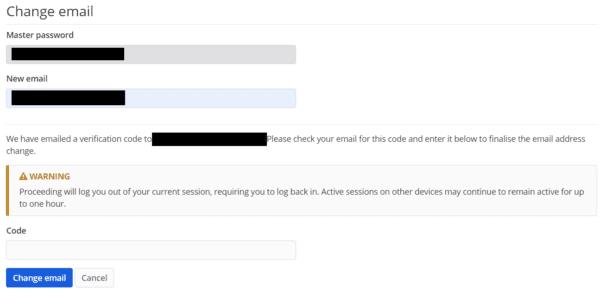
Введіть код підтвердження, надісланий вашою новою адресою електронної пошти, у текстове поле «Код» і натисніть «Змінити електронну адресу».
Якщо ви змінюєте свою електронну адресу, важливо переконатися, що ви змінили адресу електронної пошти, пов’язану з вашими обліковими записами. Дотримуючись кроків у цьому посібнику, ви можете змінити адресу електронної пошти, пов’язану з вашим обліковим записом Bitwarden.
Якщо ви вважаєте значки веб-сайтів непотрібними в Bitwarden, ось як їх вимкнути.
Чи потрібно змінити значок вашого профілю? Подивіться, як граватари можуть допомогти і як їх увімкнути.
Залишайтеся організованими, видаляючи непотрібні папки в Bitwarden. Ось як.
Зберігайте свої паролі в безпеці, знаючи, як заблокувати розширення Bitwarden. Ось як.
Якщо вам потрібна додаткова інформація про запис, ось як ви можете переглянути всю інформацію про Bitarden.
Дізнайтеся, як легко змінити адресу електронної пошти для вашого облікового запису Bitwarden. Нижче наведено кроки, які потрібно виконати.
Якщо Bitwarden не запропонує вам зберегти нові паролі, переконайтеся, що програма може надсилати вам сповіщення, коли виявить, що ви змінили пароль.
Якщо вашому браузеру не вдається встановити з’єднання з настільною програмою 1Password, оновіть комп’ютер, вийдіть із 1Password та перезапустіть комп’ютер.
Якщо 1Password не може перевірити підпис коду Chromes, очистіть кеш браузера та вимкніть усі розширення браузера, крім 1Password.
Захистіть свій комп’ютер з Windows 10, регулярно змінюючи пароль. Ось як це можна змінити.
Не хочете зберегти облікові дані для входу на певний сайт? Ось як виключити домен під час використання Bitwarden.
Якщо ви не можете дочекатися, поки Bitwarden синхронізує ваші паролі, ось як це зробити вручну.
Bitwarden може працювати не в усіх програмах. Ось як скопіювати свій пароль та ім’я користувача для цих несумісних програм.
Вам потрібно відкрити URL-адресу, пов’язану із записом у Bitwarden? Тоді цей посібник для вас.
Шукаю, щоб налаштувати відповідність URL-адрес у Botwarden. Цей посібник може допомогти вам у цьому.
Якщо 1Password не може підключитися до сервера, налаштуйте налаштування свого браузера, щоб дозволити всі файли cookie та оновіть версію свого браузера.
Подивіться, як ви можете додати користувацькі еквівалентні домени в Bitwarden, щоб спростити вхід.
Не знаєте, як розблокувати розширення Bitwarden? Ось як це можна зробити за допомогою шпильки або біометричних даних.
Якщо 1Password не може підключитися до 1Password mini, перезавантажте комп’ютер і встановіть останню версію програми 1Password.
Якщо функція автоматичного заповнення Bitwardens не працює, переконайтеся, що цю функцію ввімкнено і ви використовуєте останню версію програми на своєму пристрої.
Дізнайтеся, як ефективно заблокувати чи розблокувати користувачів на LinkedIn з нашими зрозумілими інструкціями.
Дізнайтеся, як приховати свою активність на Facebook, щоб інші не бачили, за ким ви стежите. Відкрийте налаштування конфіденційності та захистіть свою інформацію.
Дізнайтеся, як приховати своє прізвище у Facebook за допомогою налаштувань мови та конфіденційності для збереження вашої анонімності.
Дізнайтеся, як вирішити проблему «Відео на Facebook не відтворюється» за допомогою 12 перевірених методів.
Дізнайтеся, як додати фігури в Google Docs за допомогою Google Drawings, зображень та таблиць. Використовуйте ці методи для покращення ваших документів.
Google Таблиці є чудовою альтернативою дорогим програмам для підвищення продуктивності, як-от Excel. Наш посібник допоможе вам легко видалити лінії сітки з Google Таблиць.
Дізнайтеся, чому YouTube не зберігає вашу історію переглядів і як можна це виправити. Вимкніть блокувальник реклами та перевірте інші рішення для відновлення історії.
Дізнайтеся, як налаштувати дзеркальне відображення веб-камери в Zoom для природного вигляду вашого відео під час дзвінків.
У Twitter у вас є два способи ідентифікувати себе: за допомогою ідентифікатора Twitter і відображуваного імені. Дізнайтеся, як правильно змінити ці дані для кращого використання Twitter.
Якщо ваша PlayStation 5 перегрівається, дізнайтеся 6 ефективних способів охолодження для запобігання пошкодженням.




























